ppt中怎么画 ppt怎么画国旗
时间:2024-04-11作者:周小明浏览:162
本文给大家分享的是ppt中怎么画,ppt怎么画国旗的相关内容!
你是否曾在制作PPT时,想要在幻灯片中添加一面国旗,但却不知道如何下手?你是否曾经因为找不到合适的国旗而感到困扰?
那么,这篇文章将为你解答这些问题。我们将详细介绍在PPT中如何画国旗,无论你是想要插入五星红旗,还是其他任何国家的国旗,都能在这里找到答案。让我们一起来学习如何在PPT中画出一面完美的国旗吧!
经常使用ppt绘制一些图形,该怎么绘制旗帜图形呢?
下面我们就来看看使用ppt2010画旗帜图形的技巧。
1、点击插入-形状,选择波形,画一个波形图,调整大小,通过图案上的黄点调整波形幅度。
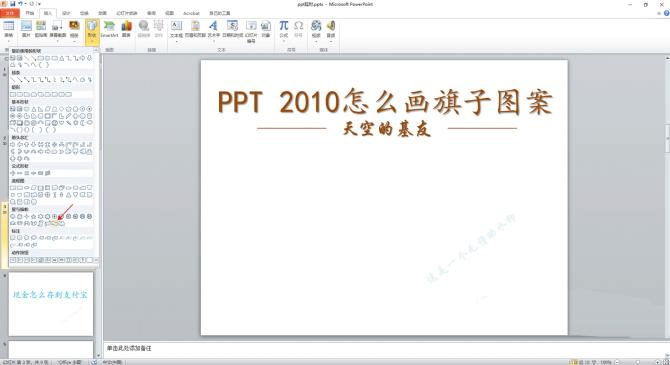

2、点击插入-形状,选择圆角矩形,画一个旗杆,调整宽度和长度,通过图案上的黄点调整圆角弧度。
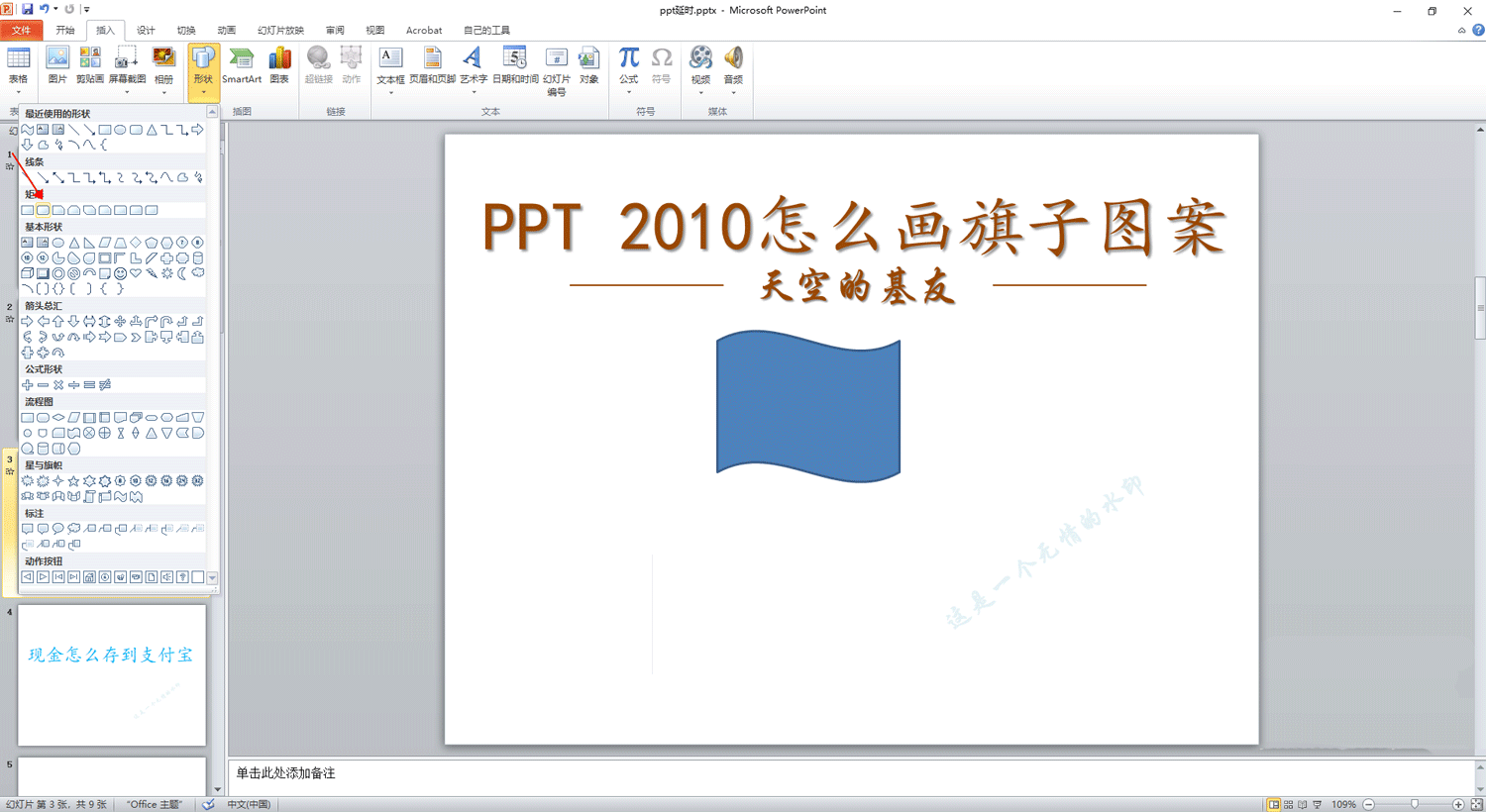

3、将两个图案放到一起,调整至合适位置。

4、单击鼠标右键,选择设置形状格式,线条颜色选择“无线条”,填充旗杆选择浅灰色,旗子选择红色。
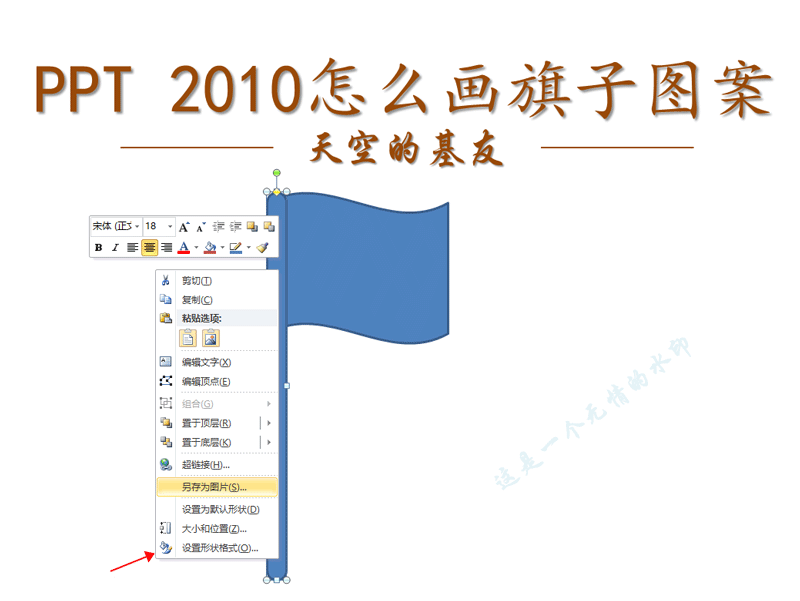


5、最后同时选择两个图形,按Ctrl+G组合图形,旗子图案就完成了。

感谢您的阅读,ppt中怎么画,ppt怎么画国旗就介绍到这里,如果您需要了解更多相关内容,可以收藏优惠风暴网,方便随时参考。
